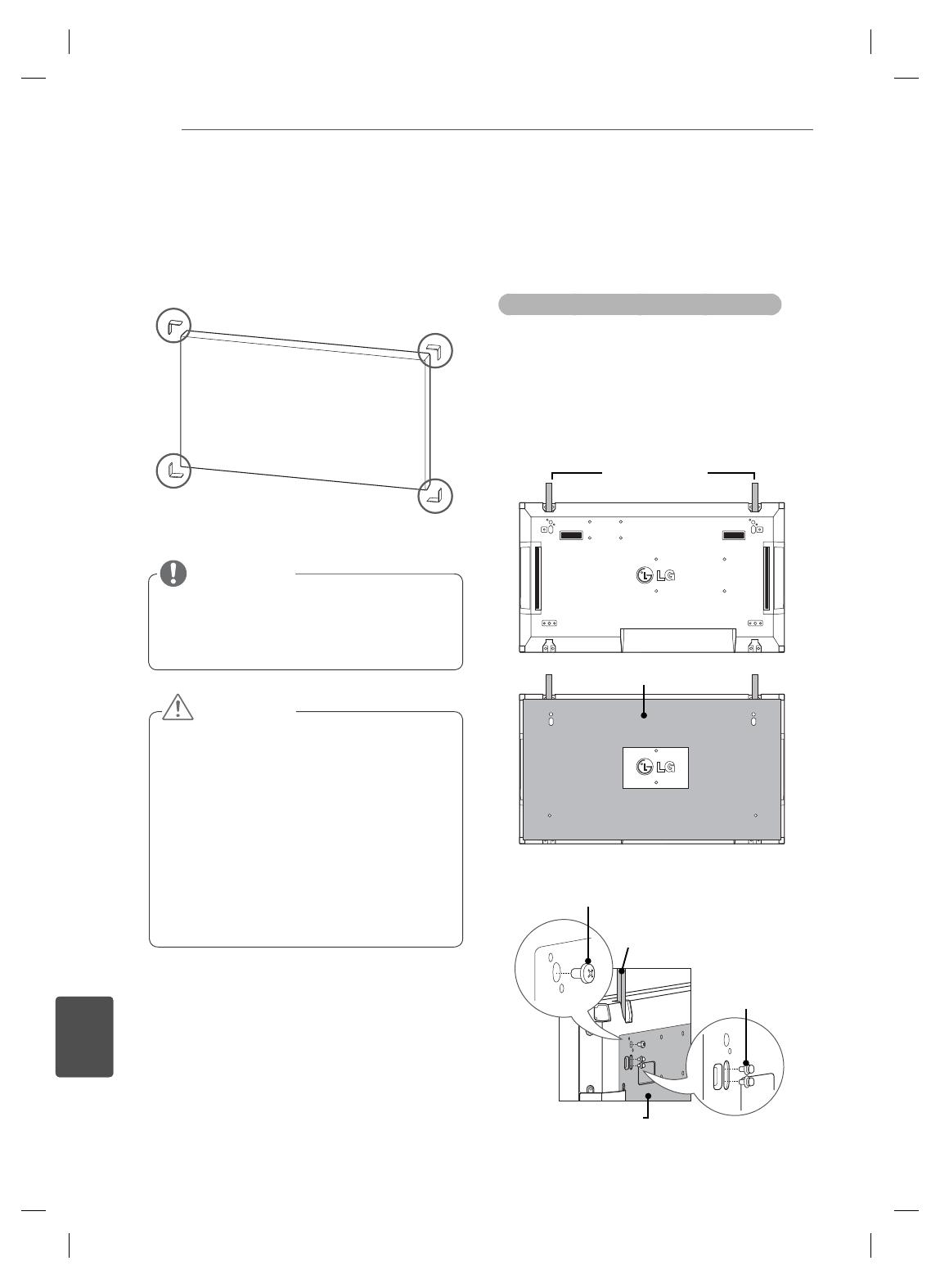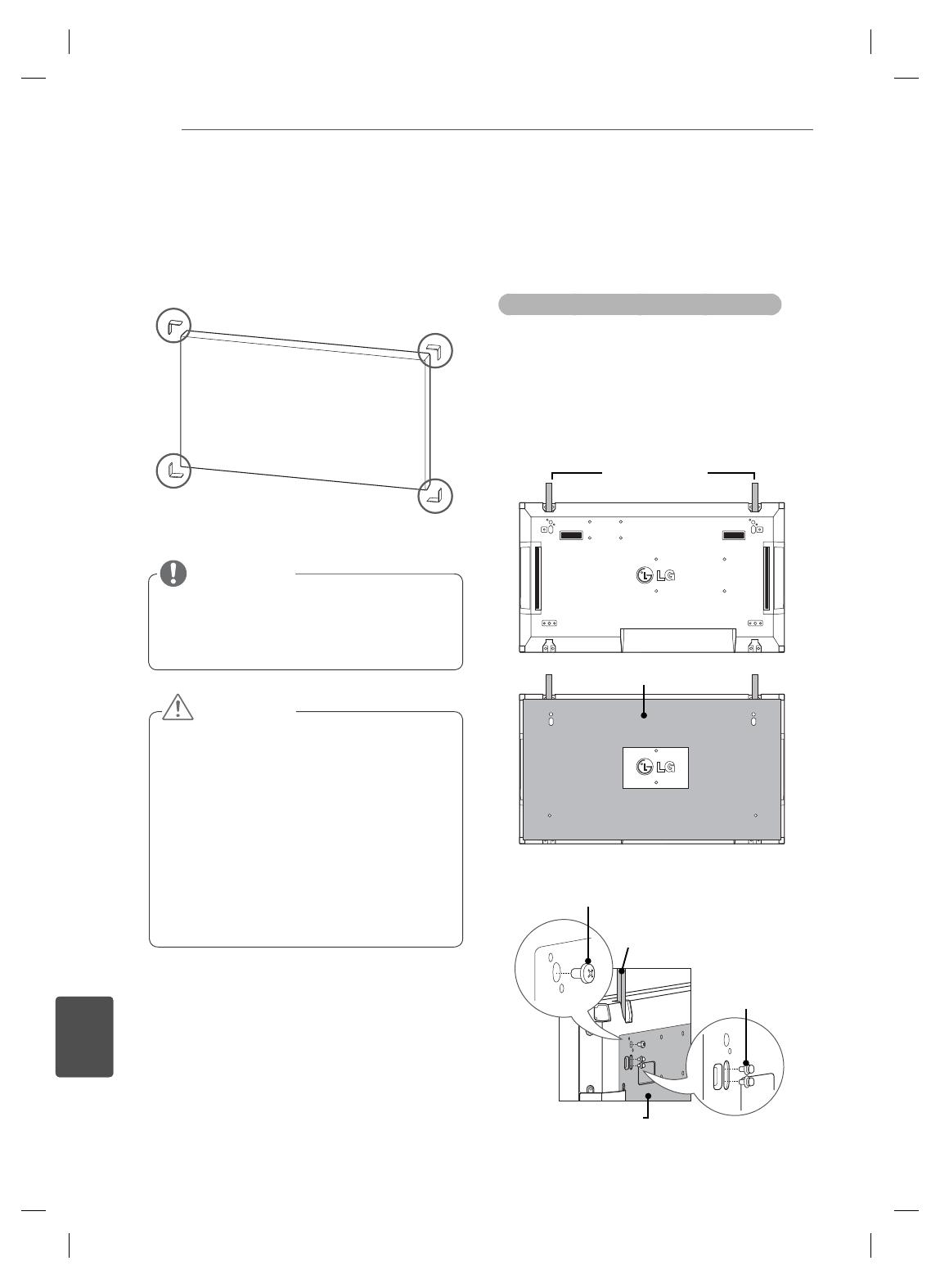
4
SK
SLOVENČINA
MONTÁŽ A PRÍPRAVA
Odstránenie konzol v tvare
L pred inštaláciou
Pred nainštalovaním monitora odmontujte z každé-
ho rohu monitora konzolu v tvare L.
Vymontované konzoly v tvare L si uchovajte a
použite ich pri neskoršom premiestnení moni-
tora.
POZNÁMKA
Dlaždicové usporiadanie disple-
jov - inštalácia displeja 1
Dlaždicové usporiadanie
displejov
* Príklad dlaždicového usporiadania 2 x 2
Čísla priradené v tomto príklade (č. 1, č. 2, č. 3, č.
4) sa používajú na predvedenie postupu inštalá-
cie, aby sme tak zaručili, že jeho vykonanie bude
jednoduché. Tieto čísla nemajú nič spoločné s ID
displeja, ktoré sa používa na prevádzku diaľkové-
ho ovládača.
Vodiacu konzolu pomocou skrutiek zaveďte do
drážky v konzole a displej upevnite k platni ná-
stenného držiaka alebo k stene.
Platňa nástenného držiaka je na obrázku zo-
brazená sivou farbou, aby ste ju ľahšie roz-
poznali.
Vodiaca konzola
Skrutky na pripevnenie nástenného
držiaka VESA
Platňa nástenného držiaka
Skrutky na pripevne-
nie vodiacej konzoly
<Pohľad zozadu na displej s platňou nástenného držiaka>
Vodiaca konzola
Platňa nástenného
držiaka
Keď pripojíte monitory pre funkciu Multivi-
sion, môže sa stať, že farba obrazovky ne-
bude na všetkých monitoroch rovnaká.
Ak
chcete upraviť farbu obrazovky manuálne,
pozrite si Inštalač
nú príručku.
Keď umiestňujete viacero monitorov na ste-
nu, pripojte ku každému infračervený prijí-
mač alebo ich prepojte pomocou kábla RS-
232C a pripojte infračervený prijímač k prvé-
mu monitoru.
VAROVANIE